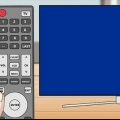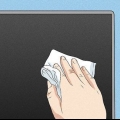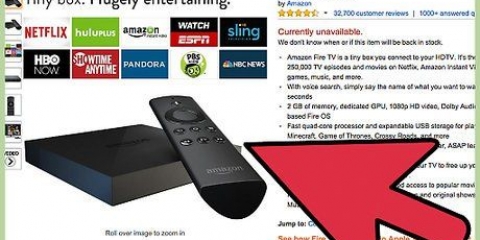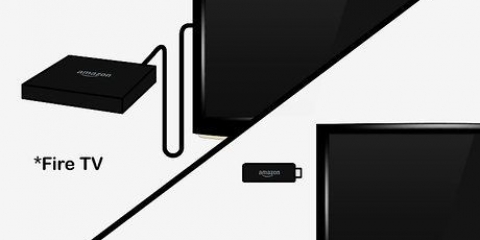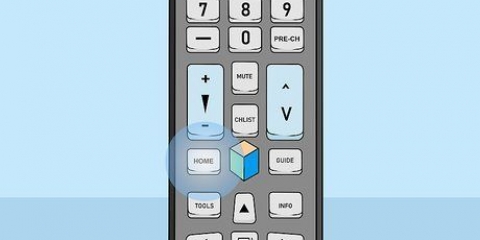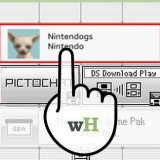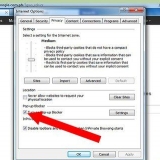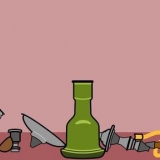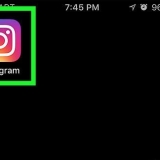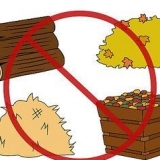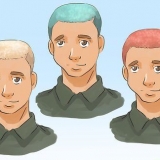Si no ve el ícono Smart View en los íconos de acceso rápido, deslícese hacia la izquierda para ver más íconos. La primera vez que use Quick Connect, es posible que se le solicite habilitarlo o actualizarlo.



Abre el Tienda de juegos de Google. escribe Vista inteligente de Samsung en la barra de búsqueda en la parte superior de la pantalla. Toque en Vista inteligente de Samsung. Toque en Instalar en pc en la página de información de Samsung Smart View.



Conexión de un teléfono a un televisor samsung
Contenido
Este tutorial le mostrará cómo conectar un teléfono a un televisor Samsung. Muchas aplicaciones populares de transmisión de medios le permiten transmitir contenido a su televisor inteligente. Samsung Galaxy y otros teléfonos Android pueden conectarse fácilmente a un Smart TV de Samsung a través de Quick Connect o Smart View. Los usuarios de iPhone y iPad pueden descargar la aplicación Samsung Smart View desde la App Store.
Pasos
Método 1 de 3: Transmitir desde una aplicación multimedia

1. Conecte su televisor y teléfono Samsung a la misma red. Para transmitir desde su teléfono a su televisor, tanto su televisor como su teléfono deben estar conectados a la misma red Wi-Fi.
- leer `Cómo conectar un televisor Samsung a Internet inalámbrico` para aprender cómo conectar su televisor Samsung a Wi-Fi.

2. Abra la aplicación con la que desea transmitir el contenido. Muchas aplicaciones populares de transmisión de medios admiten la transmisión a su televisor inteligente. Netflix, Hulu, YouTube, Amazon Prime, iHeart Radio y Pandora son ejemplos de tales aplicaciones.

3. Presiona el ícono Transmitir
. Es el ícono que parece un televisor con un símbolo de Wi-Fi en la esquina inferior izquierda. Por lo general, puede encontrarlo en la esquina superior derecha de la aplicación. Su teléfono buscará dispositivos cercanos y los mostrará en una lista.
4. Toca tu televisor Samsung. Después de que su teléfono busque dispositivos cercanos, toque el televisor Samsung al que desea transmitir.

5. Seleccione algo para jugar. Usa la aplicación para navegar por los medios. Cuando encuentres algo que quieras transmitir, tócalo en la pantalla de tu teléfono.

6. Presiona el ícono Reproducir
. Este es el ícono que parece un Triángulo de Play. Esto reproducirá el video o la música en su televisor. Puede usar los controles de reproducción en la aplicación de su teléfono para controlar la reproducción en su televisor. Puede abrir otras aplicaciones y navegar por la web en su teléfono mientras transmite a su televisor.
Método 2 de 3: Transmitir la pantalla del teléfono Samsung Galaxy a la TV

1. Conecte su teléfono y Samsung TV a la misma red. Para que su teléfono inteligente reconozca su televisor, debe estar conectado a la misma red inalámbrica. Al configurar su teléfono inteligente y TV Samsung, asegúrese de que ambos estén conectados a la misma red.
- leer `Cómo conectar un televisor Samsung a Internet inalámbrico` para aprender cómo conectar su televisor Samsung a Wi-Fi.

2. Deslice hacia abajo desde la parte superior de la pantalla con dos dedos. Al deslizar hacia abajo desde la parte superior de la pantalla, aparecerá la barra de notificaciones. Para ver los íconos de acceso rápido, deslice hacia abajo dos veces o deslice hacia abajo con dos dedos.
Para usuarios de iPhone y iPad, lea `Cómo usar Smart View en iPhone o iPad` para obtener información sobre cómo descargar la aplicación Smart View de App Store y conectarse a su Samsung Smart TV.

3. Toque enConexión rápida o vista inteligente. Los teléfonos inteligentes con una versión anterior de Android muestran la opción `Conexión rápida` o `Buscar teléfono y encontrar dispositivos cercanos` debajo de los íconos de acceso rápido. Las versiones más nuevas de Android tienen un ícono de Smart View en los íconos de acceso rápido. Este es un ícono con dos cuadrados con una flecha entre ellos.

4. Toque enBuscar dispositivos cercanos. Ciertos modelos de teléfonos inteligentes pueden buscar automáticamente dispositivos cercanos. Si no ve una lista de dispositivos cercanos, toque Buscar dispositivos cercanos.

5. Toca tu Samsung Smart TV. Después de que su teléfono busque dispositivos cercanos, toque su Samsung Smart TV de la lista de dispositivos cercanos. Muestra la pantalla de su teléfono en su televisor Samsung.
Método 3 de 3: Usar tu teléfono como control remoto

1. Conecte su teléfono y Samsung TV a la misma red. Para que su teléfono inteligente reconozca su televisor, debe estar conectado a la misma red inalámbrica. Al configurar su teléfono inteligente y TV Samsung, asegúrese de que ambos estén conectados a la misma red.
- leer `Cómo conectar un televisor Samsung a Internet inalámbrico` para aprender cómo conectar su televisor Samsung a Wi-Fi.

2. Descarga la aplicación Samsung Smart View. La aplicación Samsung Smart View tiene un ícono azul, blanco y rojo con una imagen que se parece a un televisor con un símbolo de Wi-Fi debajo. Utilice los siguientes pasos para descargar la aplicación Samsung Smart View desde Google Play Store.

3. Abra la aplicación Samsung Smart View. Una vez que haya instalado la aplicación Samsung Smart View, puede abrirla tocando "Abrir" en Google Play Store o tocando el ícono de la aplicación Samsung Smart View en su pantalla de inicio o cajón de aplicaciones.

4. Toca tu Samsung Smart TV. Cuando abra la aplicación por primera vez, se mostrará una lista de televisores inteligentes Samsung en la misma red Wi-Fi. Toque el televisor al que desea conectarse.
Toque en Permitir si se le solicita, para permitir que la aplicación Samsung Smart View acceda a sus fotos y videos. Puede usar la aplicación Samsung Smart View para mostrar videos y fotos en su televisor.

5. SeleccionePermitir en tu televisor. Usa el control remoto de tu TV para Permitir cuando se le solicite, para permitir que su televisor se conecte a la aplicación Smart View.

6. Toca el ícono remoto. Es la aplicación que parece un control remoto de TV en la esquina inferior derecha de la aplicación Smart View. Muestra un control remoto en su teléfono que puede usar para controlar su televisor.
También puede usar la aplicación Smart View para iniciar aplicaciones instaladas en su televisor.
Artículos sobre el tema. "Conexión de un teléfono a un televisor samsung"
Оцените, пожалуйста статью
Similar
Popular